מקלדות לטלוויזיות חכמות של סמסונג: תכונות, טיפים לבחירה ושימוש

כיום גם אנשים שרחוקים מעולם הקידמה הטכנולוגית צריכים ללמוד איזו מקלדת אלחוטית מתאימה לטלוויזיות חכמות של סמסונג, כיצד להתחבר ולהשתמש בה. ואכן, אביזר שימושי זה מאפשר לך להרחיב משמעותית את הפונקציונליות של טלוויזיה "חכמה", ולהפוך אותה למכשיר נוח לגלישה באינטרנט, תקשורת ואחזור מידע.
כדי להשתמש בכל הפונקציות שלו עד 100%, כדי לדעת מה לעשות אם המקלדת "נעלמה" בטלוויזיה, כדאי ללמוד קצת יותר על המכשיר והתפעול של רכיב הטלוויזיה החכמה הזו.

איזה מהם צודק?
המקלדת האלחוטית הטובה ביותר לטלוויזיה טלוויזיה חכמה של סמסונג - זה המיוצר על ידי יצרן ציוד הטלוויזיה עצמו. המותג מציע למכירה את מקלדת G-KBD 1000 עם משטח מגע ומגוון כפתורים מלא. בנוסף, הטכניקה תומכת גם בדגמים אלחוטיים אחרים של אביזרים עם חיבור באמצעות בלוטות' או באמצעות מתאם USB.
צריך לציין ש אתה יכול לחבר את המקלדת רק לאותם דגמי טלוויזיה שיוצרו לאחר 2013. בעת בחירת מקלדת, עדיף לבדוק תחילה את התאימות שלה למכשיר. ברוב המקרים נוצרות בעיות עם מוצרים סיניים ללא שם.


אתה יכול לבחור דגמים אוניברסליים עם Bluetooth לטאבלטים - הם גם די תואמים לטלוויזיות, אבל לאביזרים מיוחדים יש בנוסף בלוק עם משטח מגע שמחליף עכבר. וגם במבצע יש שלטים אוניברסליים עם בלוק QWERTY מובנה מאחור - אפשרות זו יכולה להיחשב כפשרה בין רכישת מקלדת נפרדת ושלט רחוק.
חוץ מזה, כמעט כל מקלדת קווית יכולה להיות מחוברת לטלוויזיה החכמה דרך יציאת ה-USB, גם היא תעבוד. עם זאת, הפונקציונליות וקלות השליטה של אביזר כזה יהיו מוגבלות מאוד.

למה זה משמש?
במקרה של Smart TV, נראה כי אביזר שימושי ופונקציונלי יותר בנוסף לסט הציוד הסטנדרטי הוא עכבר המאפשר לכוון את הסמן. הפונקציות של המקלדת אינן כל כך ברורות, אך הרלוונטיות שלהן אינה מוטלת בספק, אם ניקח בחשבון את היכולות של מכשיר כזה ביתר פירוט. בעזרתו, אתה יכול לעשות הרבה דברים שימושיים בטלוויזיה החכמה שלך.
- הזן טקסט. אפשרות זו מקלה בהרבה על מציאת הקבצים הדרושים לכם בספריית הסרטים, סדרות הטלוויזיה, באירוח וידאו. בין אם אתה צריך לשוחח בצ'אט במדיה חברתית או להשתמש באפליקציות אחרות התומכות בתכונה זו, הנוחות של מקלדת אלחוטית היא ללא השוואה.
- בצע פונקציות עכבר. אפילו בהיעדר משטח מגע, שילובי מקשים מסוימים יכולים להתמודד עם זה די בקלות. עם זאת, יחידה רגישה למגע נמצאת היום כמעט בכל מקלדת ניידת. השליטה באפליקציות ובפונקציות על המסך באמצעות הסמן היא הרבה יותר מהירה ונוחה מאשר עם השלט הרחוק.
- קבל גישה מהירה לתוכן מדיה, השהה, הרצה אחורה, התחל את הרצועה או הסרטון הבא. על המקלדת, הכפתורים הללו ממוקמים בנוחות, וגישה אלחוטית מקלה על ביצוע פעולות מהמושב שלך, גם כשהשלט רחוק.
- פתח קבצי עבודה על המסך, ערוך, עבודה מרחוק עם מסמכים, טבלאות, מצגות.
היצרנים מוסיפים כל הזמן תכונות ופונקציות חדשות למקלדות טלוויזיה אלחוטיות.לדוגמא, יש היום דגמים עם גירוסקופ שפועלים על עיקרון של ג'ויסטיק ומחליפים את העכבר. אין זה מפתיע שבעלי טלוויזיות חכמות של סמסונג חושבים על רכישת אביזר כזה לעתים קרובות למדי.


מותגים
בין היצרנים המייצרים מקלדות מיוחדות עבור Smart TV או האנלוגים שלהם עבור כל מכשיר "חכם", ניתן לציין את סמסונג. המקלדת של המותג הקוריאני מתאימה ביותר לטלוויזיות החכמות הממותגות שלה, אין בעיות עם תאימות. דגם VG-KBD 1000 תומך בפונקציות עכבר, מבצע הקלדה, מחליף בקלות את לוח הבקרה הסטנדרטי. הדגם תומך בבלוטות', בעל כפתורים חמים ומופעל על ידי שתי סוללות AA.
- Logitech - המתחרה העיקרית של סמסונג במאבק על תשומת לב המשתמש בשוק המקלדות האלחוטיות. היצרן הסיני נבדל במדיניות תמחור נאמנה, מקדיש תשומת לב רבה לזמינות ולרבגוניות של מוצריו.
למקלדות של המותג הזה יש גם משטח מגע, תמיכה במערכות הפעלה שונות, מקשים נוספים.

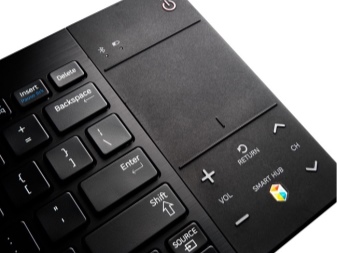
- רי הינו מותג סיני המספק מקלדות QWERTY קומפקטיות התואמות למערכות הפעלה שונות. המכשירים קומפקטיים, ל-Rii mini K12+ יש משטח מגע, פריסה רוסית. בשימוש, נתמך רדיוס הסרה של עד 10 מ'.

- ראפו - חברה מכובדת לא פחות שיוצרת מקלדות עם מודול תקשורת אלחוטי, משטח מגע ורכיבים שימושיים נוספים. למשטח המגע K2600 יש פריסה נוחה, עמידות והתאמה אישית קלה. למכשיר מחיר סביר וסט מפתחות טוב.

חיבור ותפעול
כדי לחבר את המקלדת לטלוויזיה חכמה של סמסונג, כדאי ללמוד בפירוט את הפונקציונליות של הטלוויזיה עצמה והאביזר. אם אנחנו מדברים על מכשיר קווי, פשוט הכנס את הכבל שלו עם תקע ליציאת ה-USB, ולאחר מכן הגדר את ההגדרות לפעולתו בתפריט "שפה וקלט". אם אין מכשיר נוסף ברשימה, נוכל לדבר על חוסר התאימות של הטלוויזיה למקלדות מסוג זה.
עם מודול בלוטות' בטלוויזיה ובמקלדת, הכל פשוט ככל האפשר.
- המקלדת מפעילה חשמל (ייתכן שתצטרך לטעון אותה מחדש או להכניס סוללות תחילה). הוא מותקן כך שהמחוונים מכוונים לכיוון הטלוויזיה. יש להפעיל את הטלוויזיה.
- בלוח הבקרה, עליך ללחוץ ולהחזיק למשך 2 שניות כל כפתור, למעט Ctrl, Alt, Menu. מחוון מצב ה-Bluetooth והסוללה במארז יהבהב בעת חיפוש אחר מכשירים תואמים.
- המתן כ-5 דקות עד להשלמת תהליך ההתאמה. זה יצוין על ידי שני מהבהבים בו זמנית של מחוונים על המקלדת. לאחר מכן, הם לא יצפצפו.
- אם שתי הנורות דולקות, אירעה שגיאה. עליך לכבות ולהדליק את המכשיר שוב. נסה להתאים שוב.
- לאחר חיבור המקלדת, ניתן להגדיר אותה דרך תפריט הטלוויזיה. בפריט "מערכת" אתה צריך למצוא "מכשירים נוספים", לבחור את שם המכשיר ולשנות את הפרמטרים.





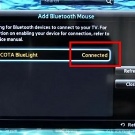
אם יש לך מחבר, אתה רק צריך להכניס אותו למחבר ה-USB של הטלוויזיה ולהפעיל את המקלדת. ברגע שההודעה על המכשיר החיצוני שזוהה מופיעה על המסך, אתה יכול להתחיל להשתמש בו.
זה קורה, שמקלדת שעבדה בעבר "נעלמה" פתאום מהרשימה ולא מתחברת... הסיבות לתקלה כזו יכולות להיות הן בתוכנה והן בחומרה של המכשיר. השלב הראשון הוא לבדוק את תקינות יציאת ה-USB - חבר אליו כונן הבזק או מקלדת קווית. אם אנחנו מדברים על חיבור בלוטות', ייתכן שהסיבה לכך היא שהמודול האלחוטי כבוי, הסוללה במכשיר עצמו ריקה.
לפעמים, לאחר איפוס להגדרות היצרן או עדכון תוכנה, יש לחפש שוב את כל ההתקנים החיצוניים מכיוון שהנתונים נמחקים.


בסרטון הבא תמצאו סקירה מהירה של מקלדת Rapoo K2600.













התגובה נשלחה בהצלחה.